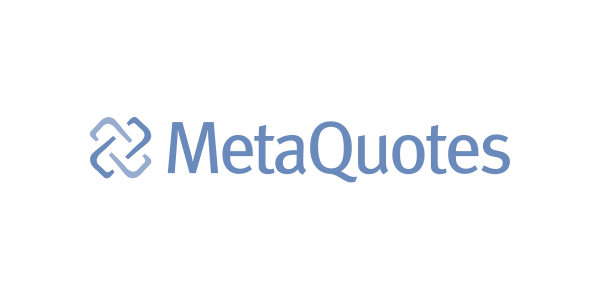[AD] 運営維持のため、一部広告リンクを設置する場合がございます(詳細)
チャート分析ツールとして、世界中から絶大な支持を得ているのが「MT4(メタトレーダー4)」です。
しかしMT4を利用したことがないFX初心者であれば、以下のような疑問を抱えることでしょう。
(MT4は、そもそもどこから入手すればいいんだろう?)
(機能が多すぎて、何から使えばいいのか分からない…)
(インジケーターを導入したいけど、どうやればいいの?)
そこで今回の記事では、MT4の概要から基本的な使い方まで、初心者に向けて分かりやすく解説していきます。
より早くトレードスキルを上達できるよう、今日から早速MT4を使い慣れていきましょう!
目次
MT4の概要
MT4は、ロシアの「MetaQuotes Software(メタクオーツ・ソフトウェア)」社が開発・提供するチャートツールです。
MT4は世界中のトレーダーから愛用されており、その理由としては、以下に記す様々な機能を有しているためです。
- チャート表示機能
- 豊富なインジケーター
- カスタマイズ性
- 自動売買システム〈EA〉・バックテスト機能
以下より順に、それぞれの機能について説明していきましょう。
1.チャート表示機能
MT4のチャート画面では、「ローソク足」「ライン」「バー」3種類の表示に対応しています。
それぞれのチャートの見やすさ、得られる情報は異なるため、トレードスタイルや手法に応じて調整してみてください。
2.豊富なインジケーター
MT4には、デフォルトで50種類以上のインジケーターが搭載されています。
移動平均線・RSI・一目均衡表といったメジャーどころに限らず、有志が開発したカスタムインジケーターについても導入可能です。
世界中には数多くのチャートツールがリリースされていますが、インジケーターの種類でMT4に勝るものはないでしょう。
3.カスタマイズ性
チャート画面の配置や、主軸とする通貨ペア・時間足など、誰しも自分ならではのスタイルがあるかと思います。
ただ、チャートを起動するたびに設定し直すというのも、なかなか面倒に感じることでしょう。
しかしカスタマイズ性の高いMT4であれば、設定をテンプレートとして保存できるため、設定の手間に悩まされることはありません。
4.自動売買システム〈EA〉・バックテスト機能
MT4は、EA(Expert Advisor)と呼ばれる自動売買ソフトを稼働させることができます。
またEAを用いた場合、過去の相場でどのような成績になったのかを確認できる機能「バックテスト」も可能です。
バックテストで優れた成績を収めたEAを用いれば、個人のスキルに関係なく利益が得られるようになるでしょう。
MT4の入手方法
MT4は、MT4を提供しているFX会社の公式ページより入手可能です。
またMT4の入手から起動までの流れは以下の通りとなります。
- MT4を提供しているFX会社の口座開設
- 口座開設後に「マイページ」にログイン
- MT4をダウンロード後、セットアップインストーラーの起動
上記にあるようにMT4をダウンロードするためには、提供元FX会社の口座開設を済ませる必要があるため、以下の記事を参考に口座を吟味してみて下さい。
 MT4対応のおすすめFX業者・証券会社は?特徴などを徹底比較!
MT4対応のおすすめFX業者・証券会社は?特徴などを徹底比較! MT4の画面の見方
MT4の画面では沢山のウィンドウが同時に表示されるため、最初は戸惑ってしまうかも知れません。
しかし、覚えるべきは以下の8つのポイントで、各ウィンドウが何の情報を示しているのかを知れば、すぐに見慣れていくはずです。
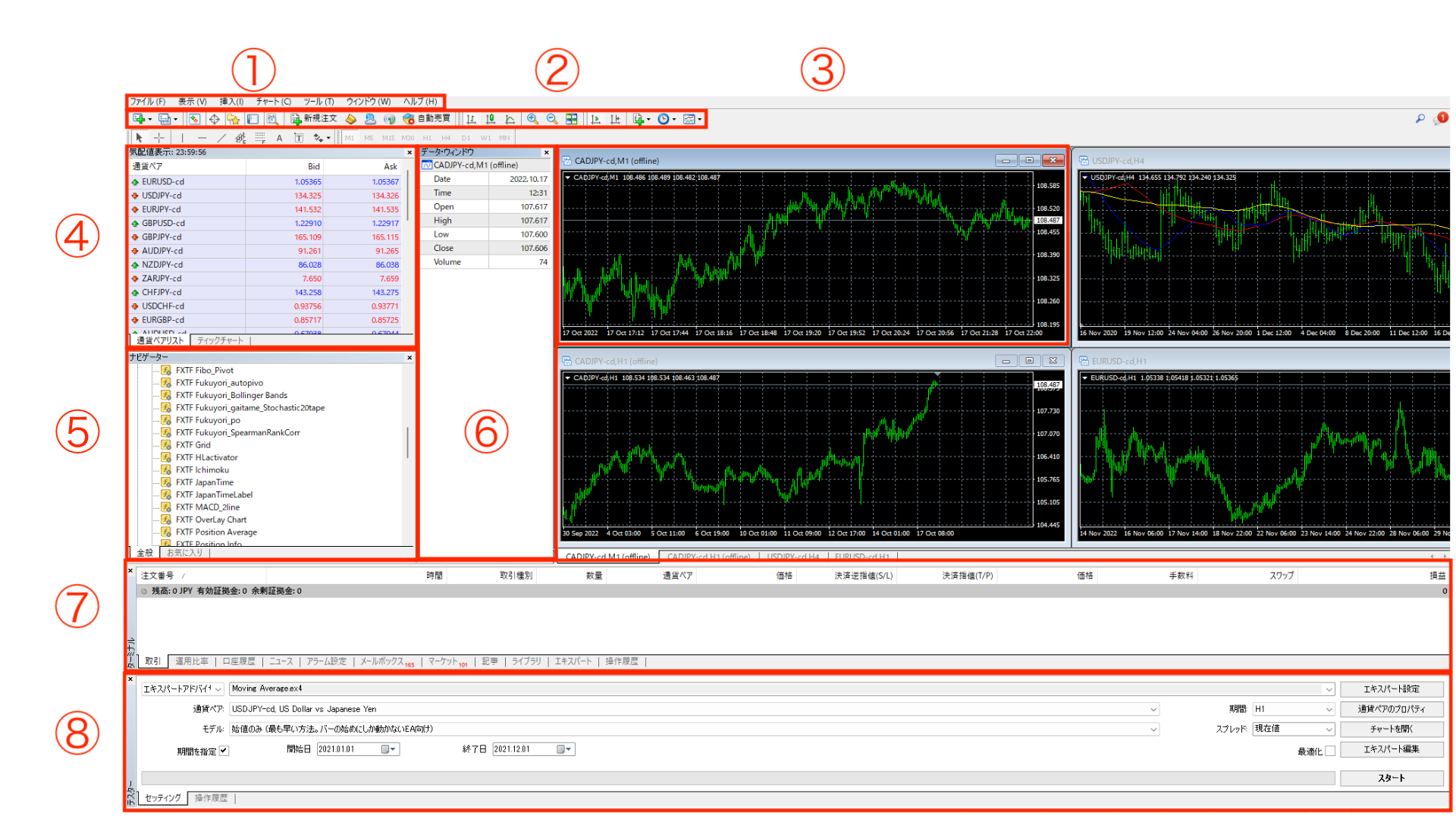
- メニューバー:基本操作のメニュー
- ツールバー:機能を割り当てたアイコン付きのボタン
- チャートウィンドウ:各通貨ペアのチャートを表示
- 気配値表示ウィンドウ:各通貨ペアの売値と買値の現在レート
- ナビゲーターウィンドウ:各種インジケーターやエキスパートアドバイザー(EA)の一覧
- データウィンドウ:テクニカル分析の値を表示
- ターミナル:取引状況・口座内容・売買履歴・アラーム設定・メールボックスについての情報
- テスターウィンドウ:エキスパートアドバイザー(EA)のバックテスト結果を表示
各ウィンドウについては非表示にすることもできますので、必要ない情報は閉じて、他のウィンドウの領域を広げるなど調整も可能です。
トレードスタイルに合わせて、MT4が見やすくなるようカスタマイズしていきましょう!
インジケーターの表示方法
既存インジケーターの表示
メニューバーにある「挿入」をクリックしてみましょう。
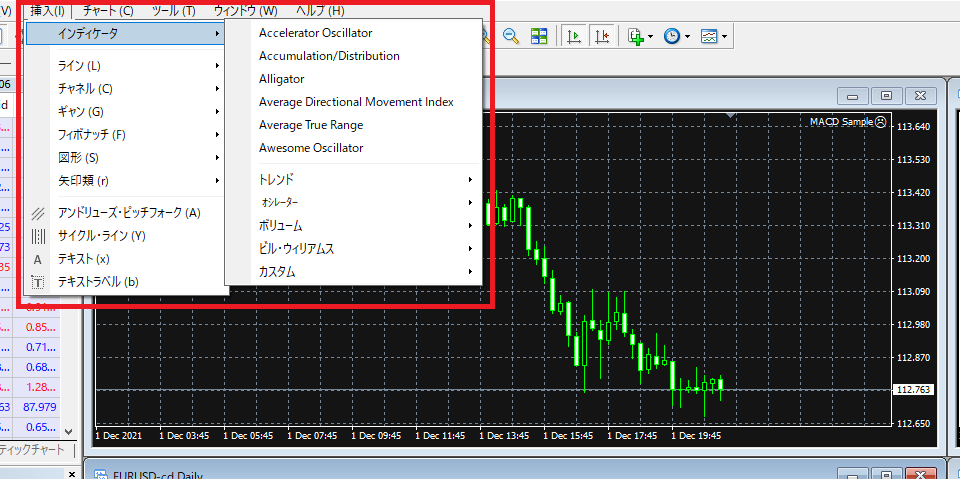
そうすると、上画像のように、「挿入」→「インジケーター」と進めるので、そこから表示したいインジケーターを選ぶことができます。
また既存インジケーターだけでなく、独自開発された外部のインジケーターも利用することができ、その場合は「インジケーター」→「カスタム」から選択可能です。
カスタムインジケーターの導入
MT4は標準搭載されているインジケーター以外にも、有志によって独自開発されたインジケーターを導入することができます。
導入する手順は、以下の通り。
- 対象となるインジケーター(拡張子.ex4)をダウンロード
- MT4の画面左上の「ファイル」より「データフォルダを開く」をクリック
- フォルダ「MQL4」→「Indicators」と進み、ダウンロードしたファイルをそこに保存
- MT4を再起動
以上で準備は完了です。
MT4を再起動した後は、「挿入」→「インディケーター」→「カスタム」と進んでみましょう!
導入したインジケーターが、新しく選べるようになっているはずです!
インジケーターのパラメータ設定について
インジケーターは、パラメータ設定によって見方・機能性も異なります。
MT4でパラメータ設定を変更するためには、チャート上で対象のインジケーターを右クリックする必要があります。

上画像のように、インジケーターのプロパティを選択してみましょう。
「期間」「種別」「適用価格」といったインジケーターの算出に関わる重要項目や、「線の種類」「太さ」「色」など表示の好み等、自由に設定することができます。
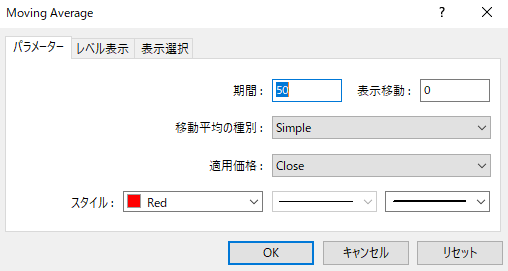
ただ特にこだわりがないようであれば、インジケーターのパラメータ設定は初期値を採用しておきましょう。
なぜならインジケーターは大衆と同じ目線で扱うことで効力が高まり、MT4の初期値こそが最も多くのトレーダーから使われているパラメータ設定だからです。
まとめ:FXのチャート分析にMT4は必須!
FXで勝ち続けている人は、ほぼ例外なくMT4を活用しているといっても過言ではありません。
MT4の機能を使いこなせるようになれば、皆さんのトレードスキルも必ず上達していくはずです。
多機能ゆえに最初のうちは扱いに困るかもしれませんが、MT4はデモ口座においても利用可能となっておりますので、そこから挑戦されてみてはいかがでしょうか。
本サイトでは、投資家として成長できる無料メールマガジン「投資で生きる」を配信しています。
稼ぐための思考や分かりやすい経済ニュースなど、有益な情報をお届けしていますので、さらなるステップアップに向けて登録してみてはいかがでしょうか。